Terjemahan disediakan oleh mesin penerjemah. Jika konten terjemahan yang diberikan bertentangan dengan versi bahasa Inggris aslinya, utamakan versi bahasa Inggris.
Anda dapat mengedit kumpulan data yang ada untuk melakukan persiapan data. Untuk informasi selengkapnya tentang fungsionalitas persiapan QuickSight data Amazon, lihatMempersiapkan data di Amazon QuickSight.
Anda dapat membuka kumpulan data untuk diedit dari halaman Datasets, atau dari halaman analisis. Mengedit dataset dari salah satu lokasi memodifikasi dataset untuk semua analisis yang menggunakannya.
Hal-hal yang perlu dipertimbangkan saat mengedit kumpulan data
Dalam dua situasi, perubahan pada kumpulan data dapat menimbulkan kekhawatiran. Salah satunya adalah jika Anda sengaja mengedit dataset. Yang lainnya adalah jika sumber data Anda telah berubah begitu banyak sehingga mempengaruhi analisis berdasarkan itu.
penting
Analisis yang digunakan dalam produksi harus dilindungi sehingga terus berfungsi dengan benar.
Kami merekomendasikan hal berikut ketika Anda berurusan dengan perubahan data:
-
Dokumentasikan sumber data dan kumpulan data Anda, dan visual yang bergantung padanya. Dokumentasi harus mencakup tangkapan layar, bidang yang digunakan, penempatan di sumur lapangan, filter, pengurutan, perhitungan, warna, pemformatan, dan sebagainya. Rekam semua yang Anda butuhkan untuk membuat ulang visual. Anda juga dapat melacak QuickSight sumber daya mana yang menggunakan kumpulan data dalam opsi manajemen kumpulan data. Untuk informasi selengkapnya, lihat Melacak dasbor dan analisis yang menggunakan kumpulan data.
-
Saat Anda mengedit kumpulan data, cobalah untuk tidak membuat perubahan yang mungkin merusak visual yang ada. Misalnya, jangan hapus kolom yang sedang digunakan dalam visual. Jika Anda harus menghapus kolom, buat kolom terhitung di tempatnya. Kolom pengganti harus memiliki nama dan tipe data yang sama dengan aslinya.
-
Jika sumber data atau kumpulan data Anda berubah dalam basis data sumber Anda, sesuaikan visual Anda untuk mengakomodasi perubahan, seperti yang dijelaskan sebelumnya. Atau Anda dapat mencoba menyesuaikan basis data sumber. Misalnya, Anda dapat membuat tampilan tabel sumber (dokumen). Kemudian jika tabel berubah, Anda dapat menyesuaikan tampilan untuk menyertakan atau mengecualikan kolom (atribut), mengubah tipe data, mengisi nilai null, dan sebagainya. Atau, dalam keadaan lain, jika dataset Anda didasarkan pada SQL kueri lambat, Anda dapat membuat tabel untuk menyimpan hasil kueri.
Jika Anda tidak dapat menyesuaikan sumber data secara memadai, buat ulang visual berdasarkan dokumentasi analisis Anda.
-
Jika Anda tidak lagi memiliki akses ke sumber data, analisis Anda berdasarkan sumber tersebut kosong. Visual yang Anda buat masih ada, tetapi mereka tidak dapat ditampilkan sampai mereka memiliki beberapa data untuk ditampilkan. Hasil ini dapat terjadi jika izin diubah oleh administrator Anda.
-
Jika Anda menghapus kumpulan data yang menjadi dasar visual, Anda mungkin perlu membuatnya ulang dari dokumentasi Anda. Anda dapat mengedit visual dan memilih kumpulan data baru untuk digunakan dengannya. Jika Anda perlu secara konsisten menggunakan file baru untuk menggantikan yang lebih lama, simpan data Anda di lokasi yang tersedia secara konsisten. Misalnya, Anda dapat menyimpan file.csv di Amazon S3 dan membuat kumpulan data S3 yang akan digunakan untuk visual Anda. Untuk informasi selengkapnya tentang file akses yang disimpan di S3, lihatMembuat kumpulan data menggunakan file Amazon S3.
Atau Anda dapat mengimpor data ke dalam tabel, dan mendasarkan visual Anda pada kueri. Dengan cara ini, struktur data tidak berubah, bahkan jika data yang terkandung di dalamnya berubah.
-
Untuk memusatkan manajemen data, pertimbangkan untuk membuat kumpulan data umum dan multiguna yang dapat digunakan orang lain untuk membuat kumpulan data mereka sendiri. Untuk informasi selengkapnya, lihat Membuat kumpulan data menggunakan kumpulan data yang ada di Amazon QuickSight.
Mengedit dataset dari halaman Datasets
-
Dari halaman QuickSight awal, pilih Datasets di sebelah kiri.
-
Pada halaman Datasets yang terbuka, pilih dataset yang ingin Anda edit, lalu pilih Edit dataset di kanan atas.
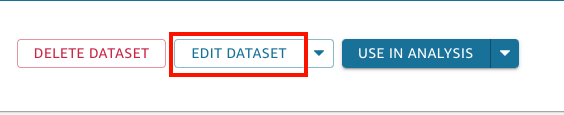
Halaman persiapan data terbuka. Untuk informasi selengkapnya tentang jenis pengeditan yang dapat Anda lakukan pada kumpulan data, lihat. Mempersiapkan data di Amazon QuickSight
Mengedit dataset dalam analisis
Gunakan prosedur berikut untuk mengedit kumpulan data dari halaman analisis.
Untuk mengedit dataset dari halaman analisis
-
Dalam analisis Anda, pilih ikon pensil di bagian atas panel Daftar bidang.
-
Di Kumpulan data di halaman analisis ini yang terbuka, pilih tiga titik di sebelah kanan kumpulan data yang ingin Anda edit, lalu pilih Edit.
Dataset terbuka di halaman persiapan data.Untuk informasi lebih lanjut tentang jenis pengeditan yang dapat Anda lakukan pada kumpulan data, lihat. Mempersiapkan data di Amazon QuickSight